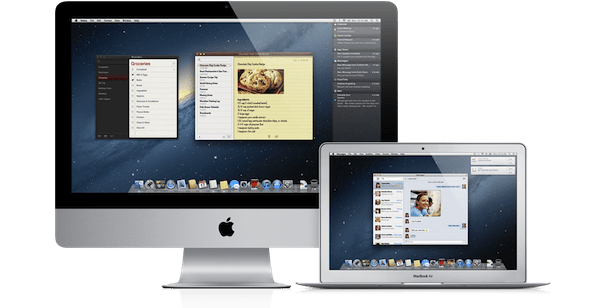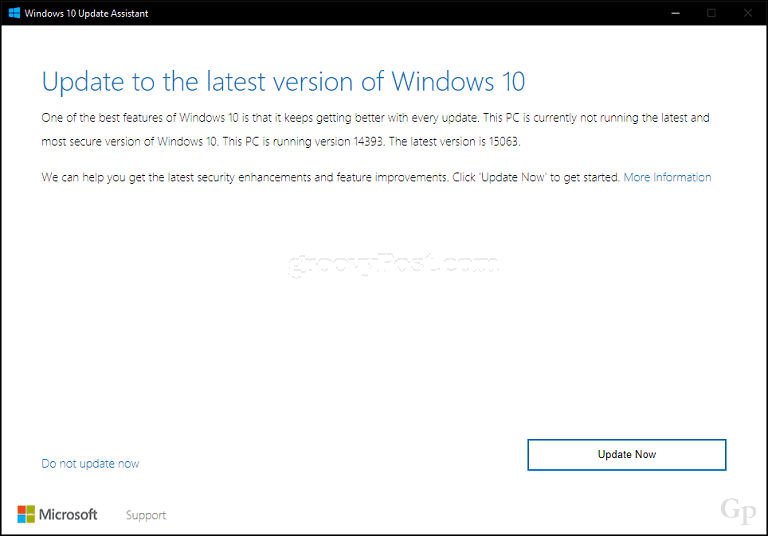Windows 11'de Dosya ve Klasörleri Şifreleme
Microsoft, Windows 11 Kahraman / / April 02, 2023

Son güncelleme tarihi

Verilerinizi güvende tutmaya gelince, dosyalarınızı şifrelemek isteyeceksiniz. Windows 11'de dosya ve klasörleri nasıl şifreleyeceğinizi öğrenmek için bu kılavuzu kullanın.
PC'nizdeki dosyalar ve klasörler çok önemlidir; onları korumak istiyorsanız şifreleme, onları gizli ve güvenli tutmanın en iyi yollarından biridir.
Microsoft, Şifreleme Dosya Sistemi (EFS), sürücüleri, dosyaları ve klasörleri şifrelemek için kullanabileceğiniz bir hizmettir. Şifreleme, kullanıcının hesabına bağlıdır ve diğer PC kullanıcıları tarafından erişilemez.
EFS, diğer şifreleme yöntemleri kadar güvenli değildir. BitLocker anahtar yerel olarak kaydedildiğinden. Yine de ağrısızdır ve Windows 11'de dosya ve klasörleri şifrelemenize izin verir.
Windows 11'de Dosyaları ve Klasörleri Şifreleyin
Windows BitLocker gibi, EFS şifrelemesi PC'nizdeki en kritik dosyaları şifrelemek için kullanılabilir. Yerleşik şifrelemeyi kullanmak basittir ve parmaklarınızın ucundadır. Ayrıca, EFS kullanıcı hesabınıza bağlı olduğundan, dosyalara ve klasörlere erişimi asla kaybetmemeniz için şifreleme anahtarınızı güvenli bir konuma nasıl yedekleyeceğinizi göstereceğiz.
Not: EFS'yi kullanmak için bilgisayarınızda Windows 11 Pro, Enterprise veya Education sürümleri çalışıyor olmalıdır. EFS şifrelemesi, Windows 11 Home sürümünde mevcut değildir.
Dosyalarla dolu bir klasörü veya tek bir dosyayı şifrelemek için şu adımları kullanın:
- Öğle yemeği Dosya Gezgini ve şifrelemek istediğiniz dosya veya klasöre gidin.
- Tıklamak Özellikler beliren içerik menüsünden.
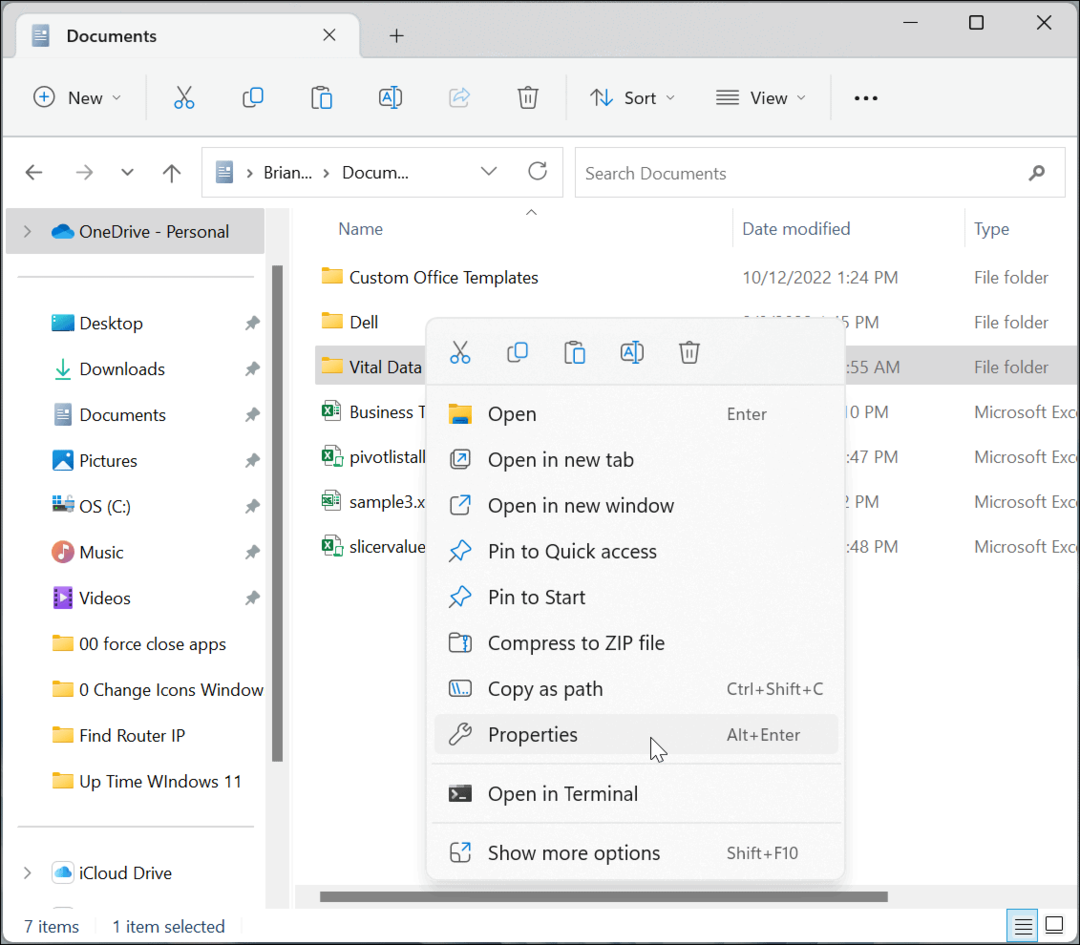
- sağlamak Genel sekmesi seçilir ve tıklayın Gelişmiş düğme.
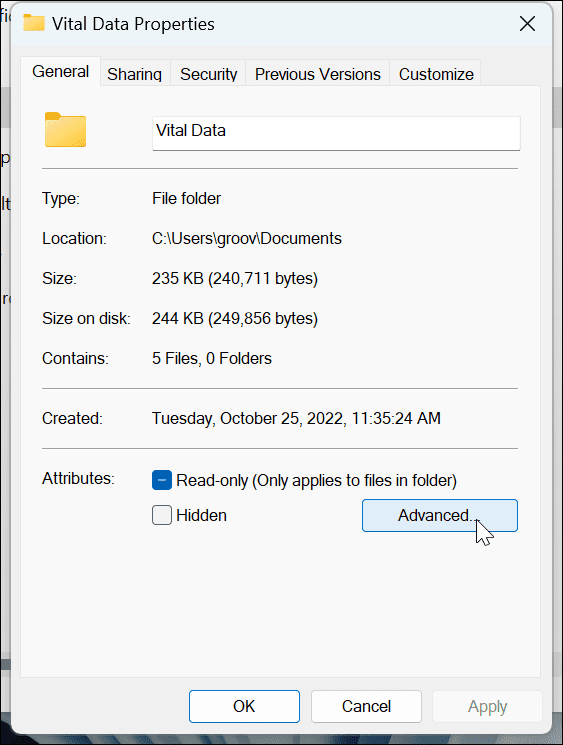
- İçinde Gelişmiş Özellikler ekranın altında, Öznitelikleri sıkıştırın veya şifreleyin bölümünde, kontrol edin Verileri güvenli hale getirmek için içerikleri şifreleme seçenek.
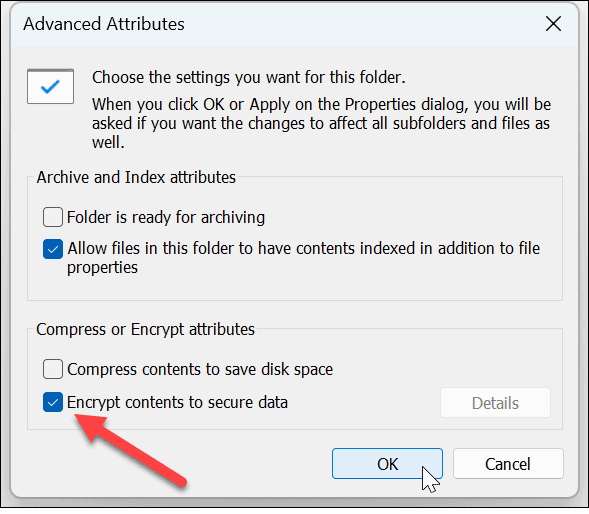
- Tıklamak TAMAM.
- Klasör özellikleri ekranına döndürüleceksiniz — tıklayın Uygula.
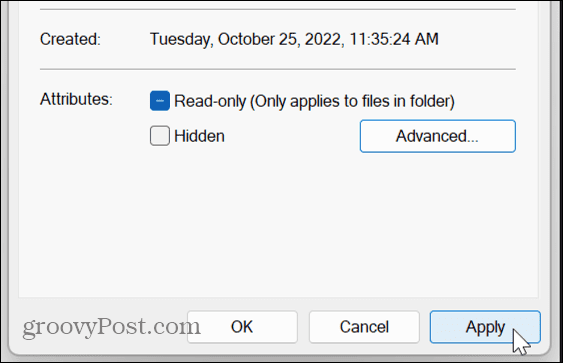
- Değişiklikleri yalnızca klasöre uygulama veya değişiklikleri klasöre ve tüm içeriğine uygulama seçeneğini seçin ve tıklayın TAMAM.
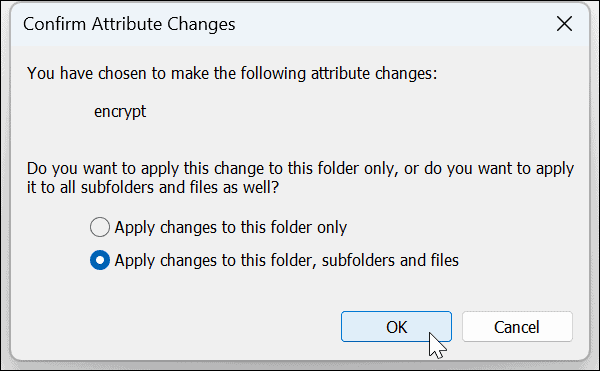
- Artık verilerinizi şifrelediğinize göre, klasörün ve içindeki dosyaların yanında bir kilit simgesi göreceksiniz.
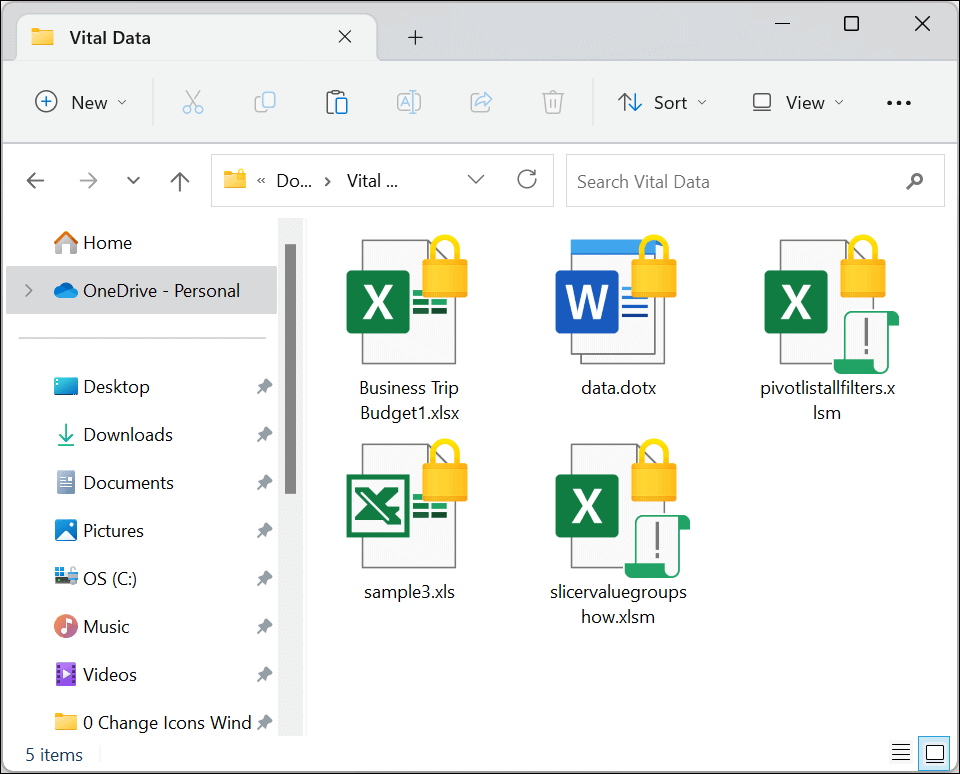
EFS Şifreleme Anahtarını Yedekleyin
Şifreleme işleminin ardından Windows 11, şifreleme anahtarınızı yedeklemenizi size bildirmelidir. EFS şifreli verilerinize yalnızca Windows oturum açma kimlik bilgileriniz kullanılarak erişilebilirken, anahtarın yedeklenmesi önemlidir. Örneğin, sürücünüz bozulduysa ve bu dosyalara ihtiyacınız varsa, bunlara yalnızca anahtarı kullanarak erişebilirsiniz.
Bir şifreleme anahtarını yedeklemek gözünüzü korkutabilir ama Windows, sihirbazı izleyerek işlemi kolaylaştırır.
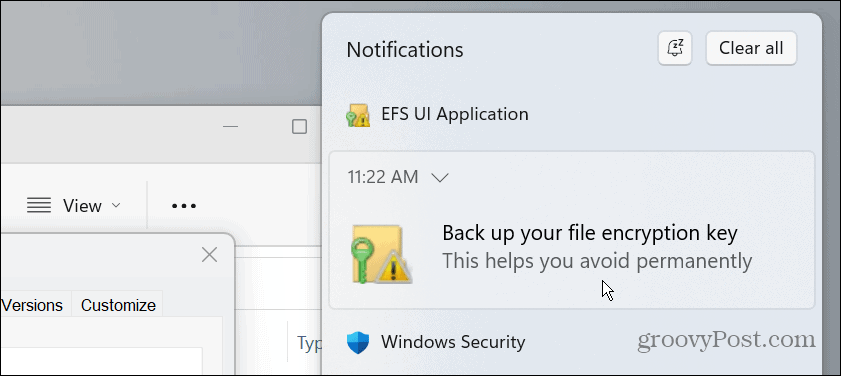
Dosya şifreleme sertifikanızı ve anahtarınızı yedeklemek için şu adımları kullanın:
- Tıkla EFS sistem tepsisindeki simge.
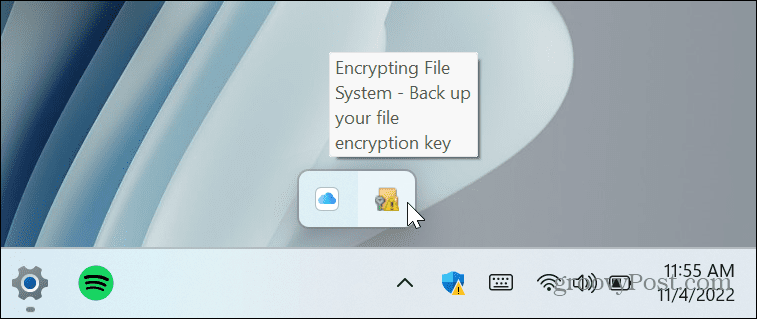
- seçin Şimdi yedekle (önerilen) seçenek.
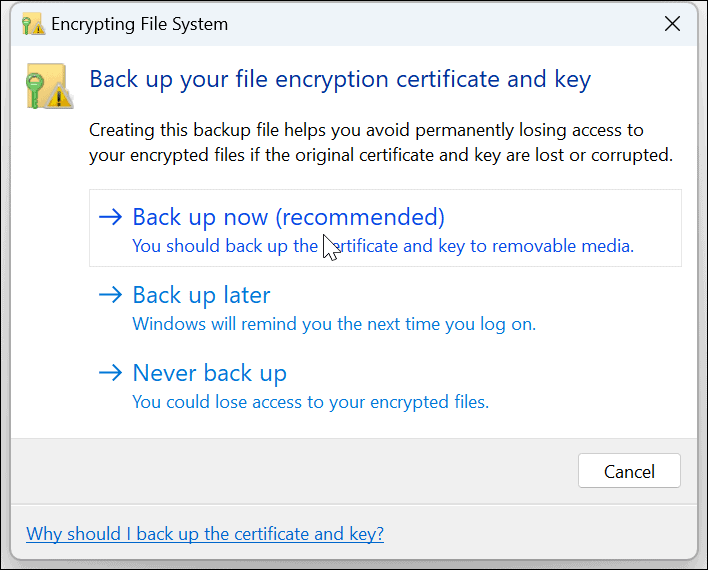
- Tıklamak Sonraki başlatmak için Sertifika Verme Sihirbazı.
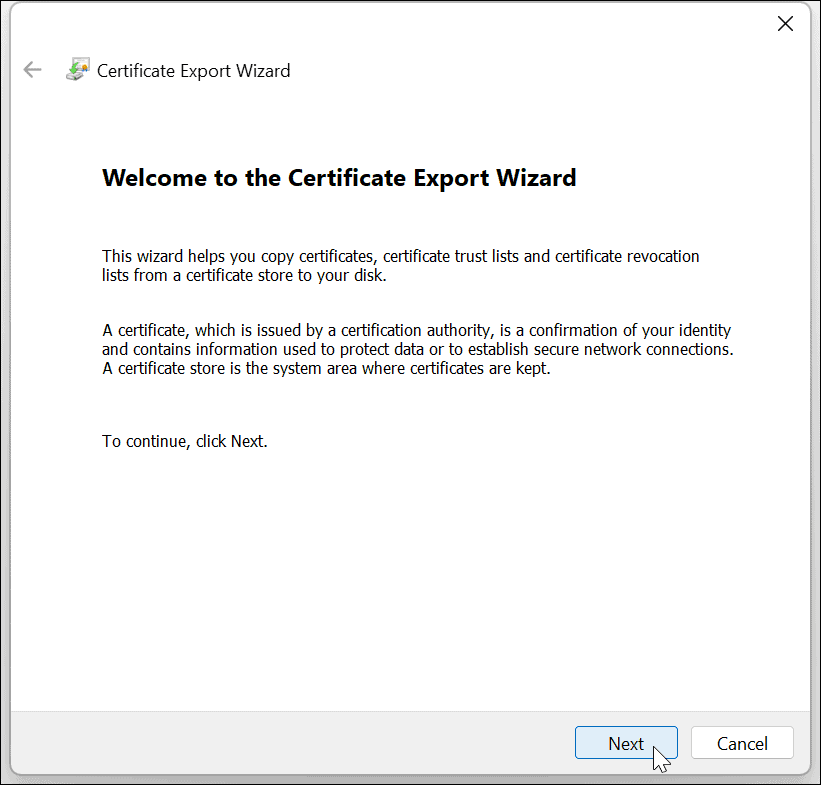
- Varsayılan seçimleri bırakın ve tıklayın Sonraki.
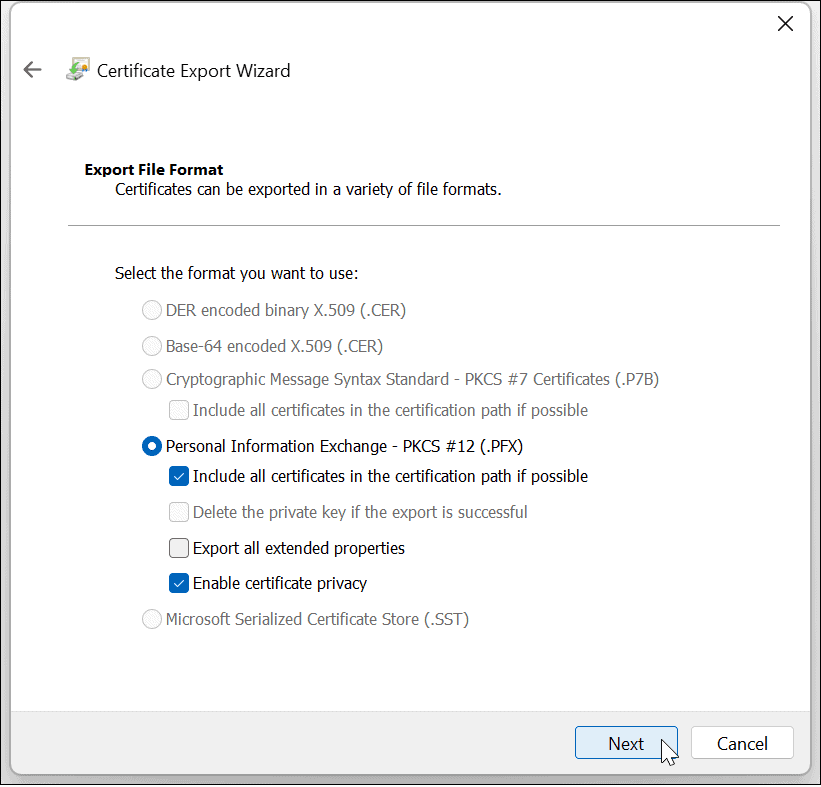
- kontrol et Şifre kutucuğuna girin ve şifrelenmiş dosyalarınıza iki kez erişmek için kullanmak istediğiniz parolayı yazın.
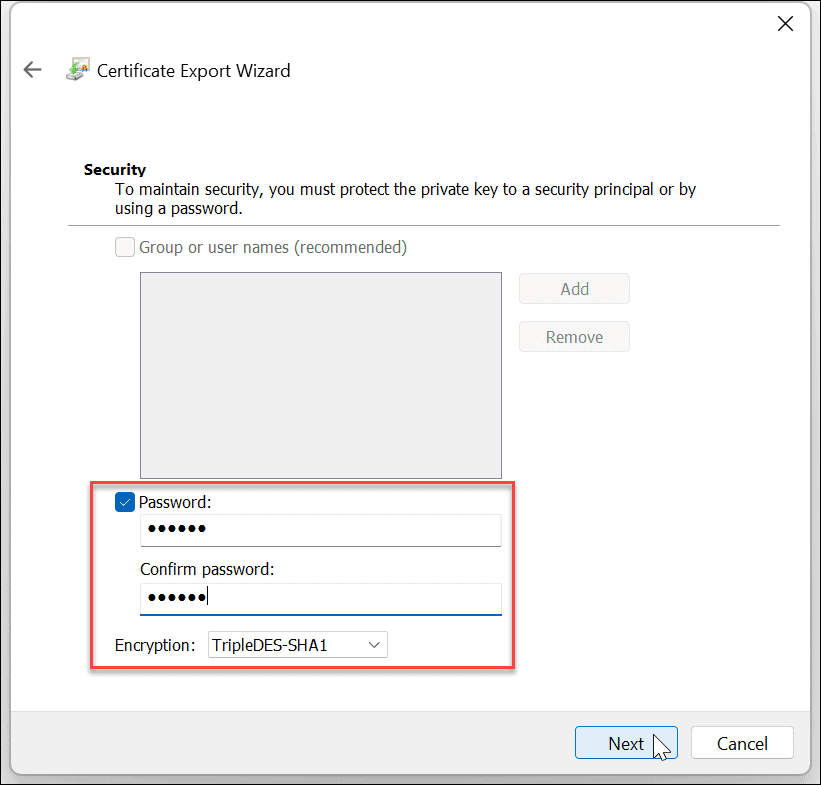
- Tıklamak Sonraki.
- Dosya için bir ad yazın ve tıklayın Sonraki.
Not burada flash sürücü gibi harici bir sürücüye yedeklemek ve güvenli bir yerde saklamak isteyeceksiniz. Tıkla Araştır düğmesine basın ve o konumu seçin.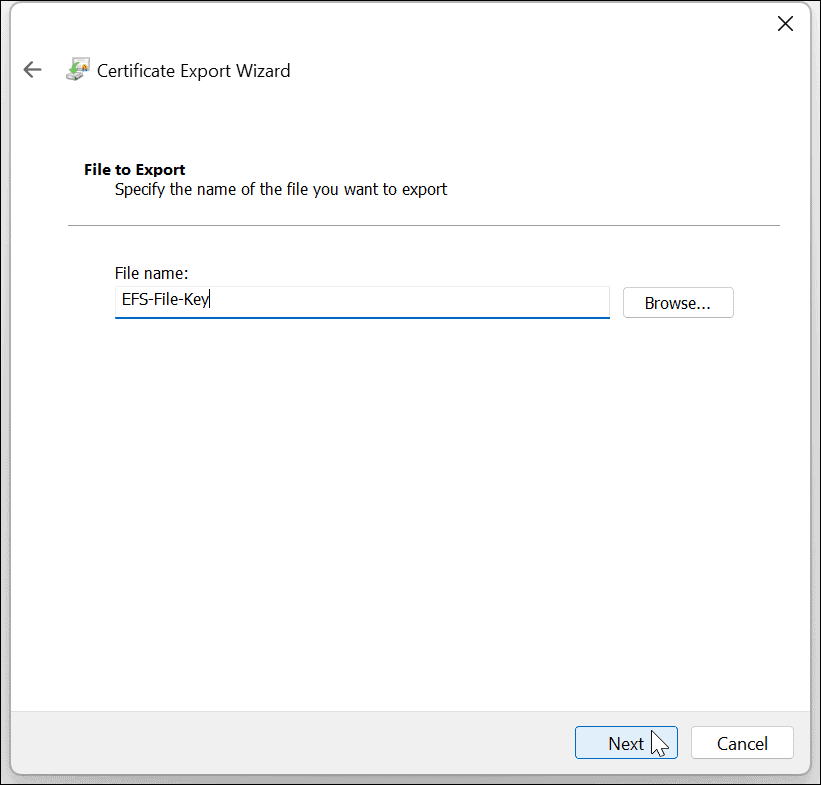
- Sihirbazı tamamladıktan ve anahtarı bir sürücüye kaydettikten sonra, başarılı olduğuna dair bir bildirim göreceksiniz - tıklayın Sona ermek ve daha sonra TAMAM.
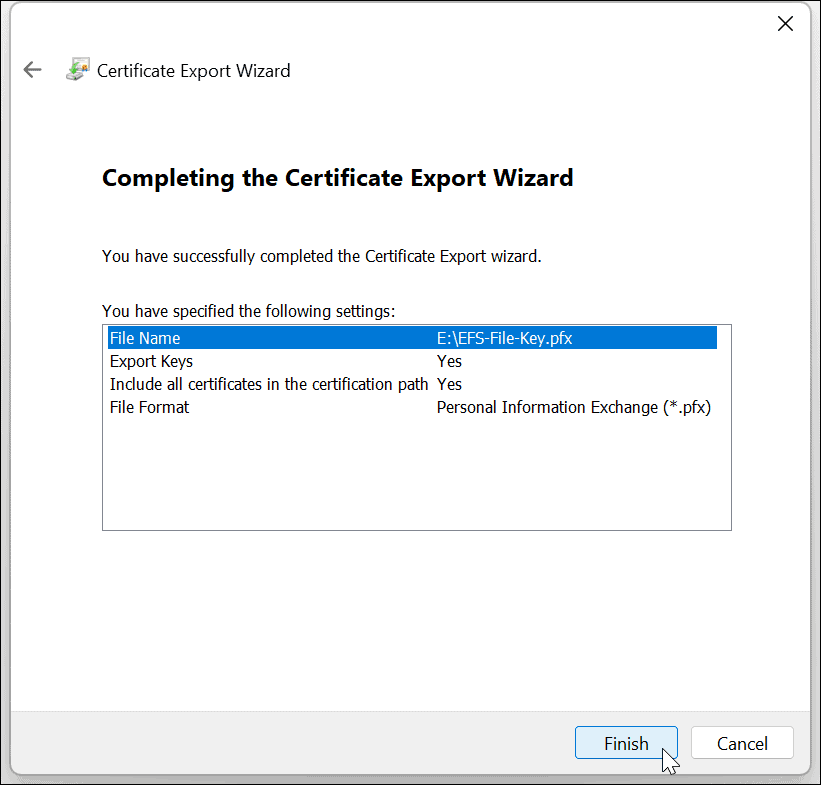
Kullanıcı hesabınıza erişimi kaybederseniz, EFS ile şifrelenmiş dosyalara erişmek için yedek anahtarı kullanabilirsiniz.
EFS Anahtarını Bildirim Olmadan Yedekleyin
EFS yedekleme bildirimini kaçırırsanız, yine de manuel olarak yedekleyebilirsiniz.
- Klavye kombinasyonuna basın Windows tuşu + R getirmek için Koşmak diyalog
- Tip sertifikamgr.msc ve vur Girmek veya tıklayın TAMAM.
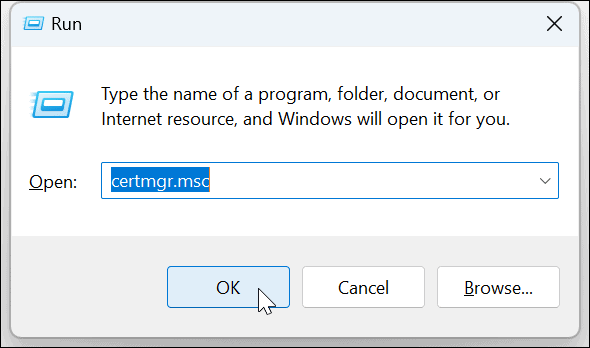
- Şu yöne rotayı ayarla Kişisel > Sertifikalar.
- EFS dosyasına sağ tıklayın ve seçin Tüm Görevler > Dışa Aktar.
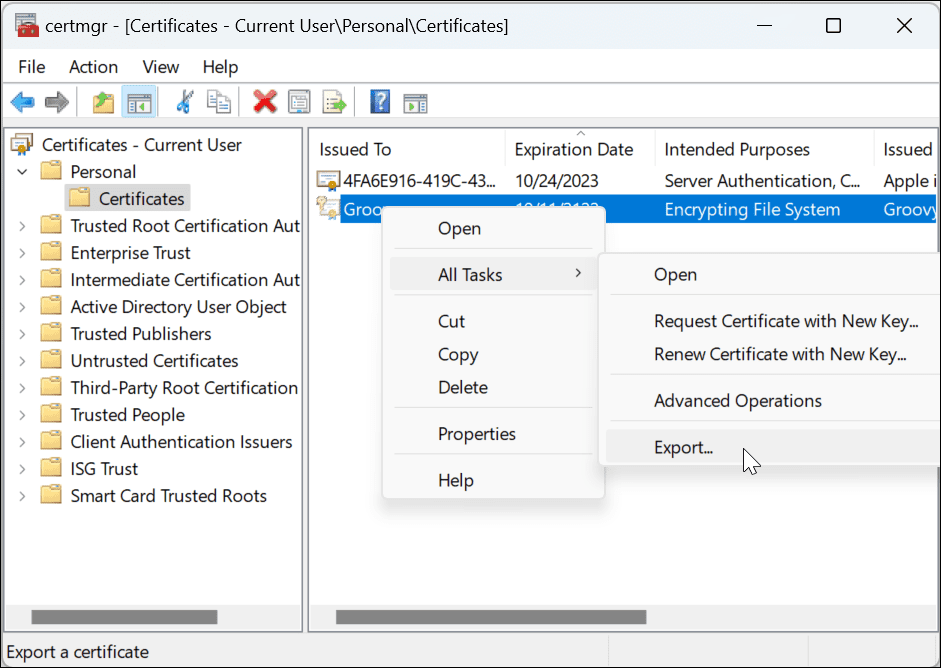
- Sertifika Verme Sihirbazı açılır ve ekrandaki sihirbazı izleyerek anahtarı yedekleyebilirsiniz.
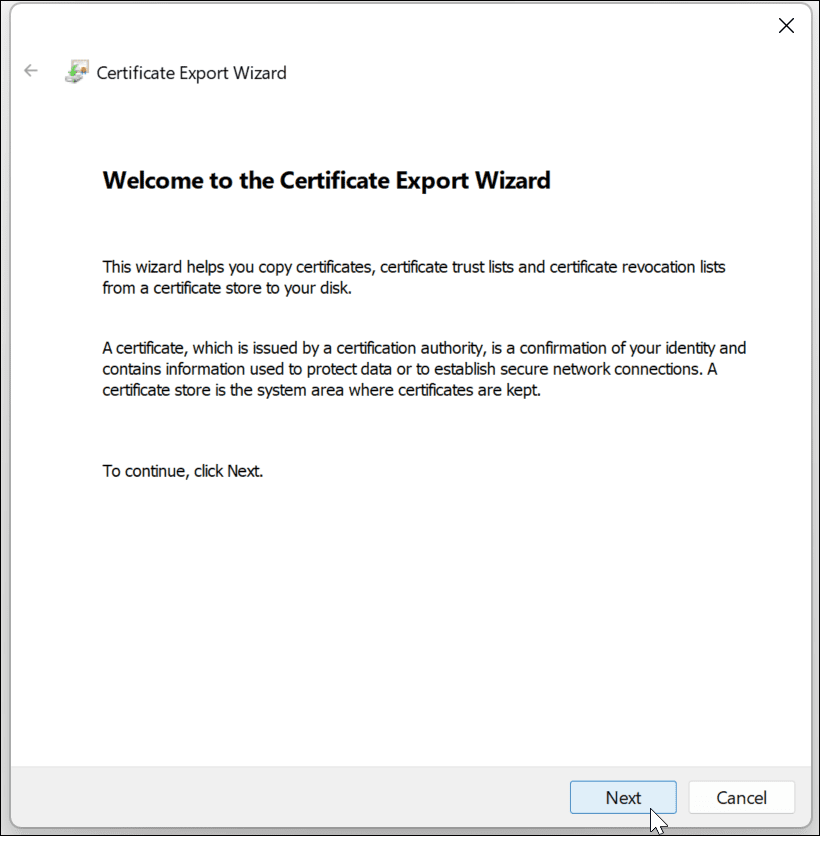
Windows 11'de Verilerinizi Koruma
Windows olgunlaşmaya devam ederken, gizlilik ve güvenlik araçları da gelişmeye devam ediyor. Ev bilgisayarınızdaki dosyalarınızı ve klasörlerinizi şifrelemenin kolay bir yolunu istiyorsanız, EFS doğrudan şifrelemedir. Böylece, Windows 11'de dosya ve klasörleri şifrelediğinizde, güvenli olduğunu bilmenin rahatlığını yaşarsınız.
EFS, BitLocker kadar güvenli değildir çünkü şifreleme anahtarı yerel olarak kaydedilir ve sürücünün tamamı şifrelenmediğinden geçici dosyalara sızabilir. Ancak Windows kullanıcıları, XP Pro günlerinden beri EFS şifrelemesi kullanıyor. EFS, önemli belge ve klasörleri korumak isteyen ortalama bir ev kullanıcısının işini görecektir.
Windows 11'de PC'niz için başka koruma araçları vardır, örneğin Windows 11'de TPM ve yapma yeteneği tam sistem yedekleme. Taşınabilir sürücülerinizi şifrelemek istiyorsanız, nasıl kullanılacağına bakın. BitLocker, Windows 11'de Devam Edecek.
Yerleşik Windows korumasının tüm avantajlarından yararlanmak istiyorsanız, kullanma hakkında bilgi edinin. Windows 11'de maksimum koruma için Windows Güvenliği. Ve henüz Windows 11'de değilseniz, hakkında bilgi edinin Windows 10'da dosya ve klasörleri şifreleme EFS ile.
Windows 11 Ürün Anahtarınızı Nasıl Bulursunuz?
Windows 11 ürün anahtarınızı aktarmanız veya yalnızca işletim sistemini temiz bir şekilde yüklemek için ihtiyacınız varsa,...
Google Chrome Önbelleği, Çerezler ve Tarama Geçmişi Nasıl Temizlenir
Chrome, çevrimiçi tarayıcı performansınızı optimize etmek için göz atma geçmişinizi, önbelleğinizi ve çerezlerinizi depolama konusunda mükemmel bir iş çıkarıyor. Onun nasıl...
Mağaza İçi Fiyat Eşleştirme: Mağazada Alışveriş Yaparken Çevrimiçi Fiyatlar Nasıl Alınır?
Mağazadan satın almak, daha yüksek fiyatlar ödemeniz gerektiği anlamına gelmez. Fiyat eşleştirme garantileri sayesinde, Türkiye'de yapacağınız alışverişlerde online indirimler...